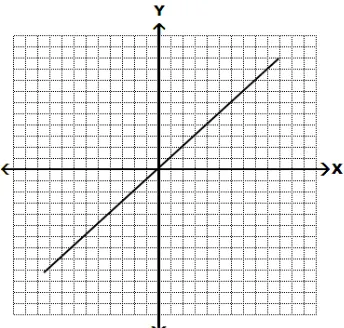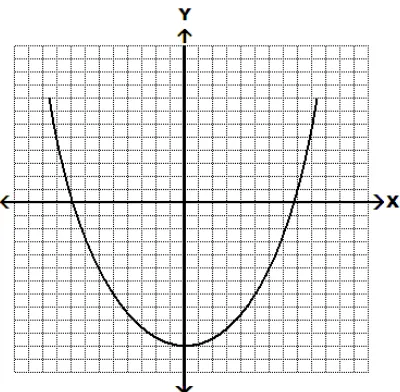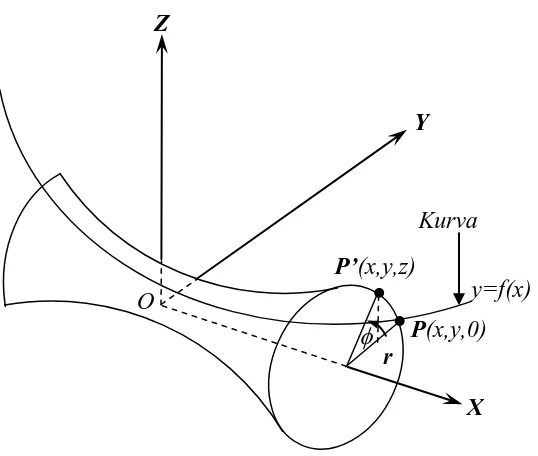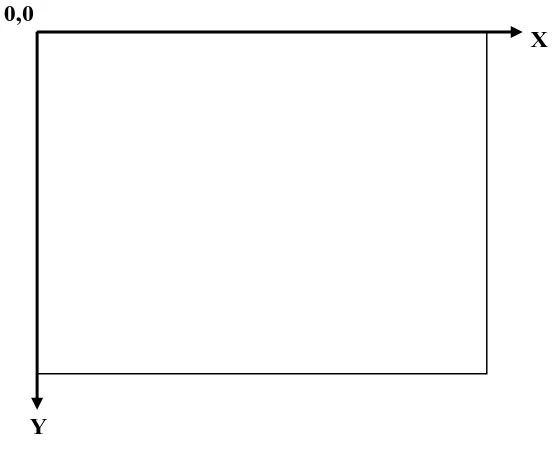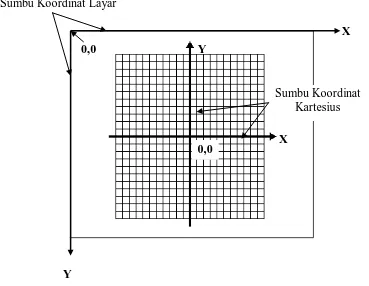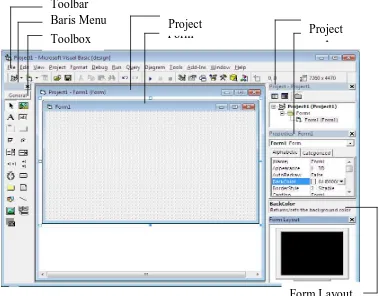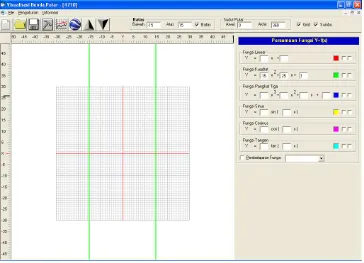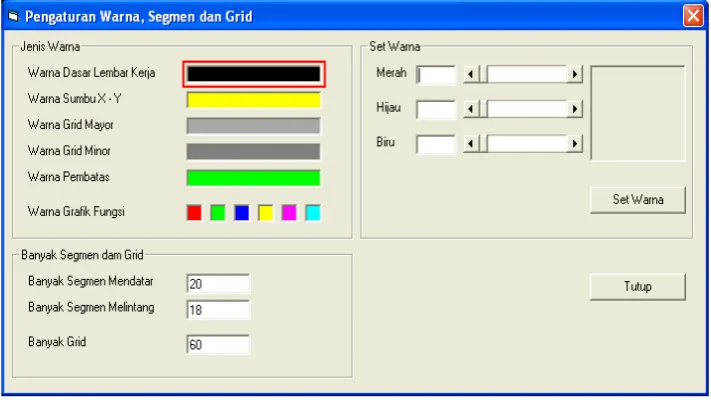PERANGKAT AJAR BERBANTUAN KOMPUTER UNTUK VISUALISASI BENDA HASIL PEMUTARAN KURVA
SKRIPSI
JAMARDI SOLIN 051401070
PROGRAM STUDI S1 ILMU KOMPUTER DEPARTEMEN ILMU KOMPUTER
FAKULTAS MATEMATIKA DAN ILMU PENGETAHUAN ALAM UNIVERSITAS SUMATERA UTARA
PERANGKAT AJAR BERBANTUAN KOMPUTER UNTUK VISUALISASI BENDA HASIL PEMUTARAN KURVA
SKRIPSI
Diajukan untuk melengkapi tugas dan memenuhi syarat mencapai gelar Sarjana Sains
JAMARDI SOLIN 051401070
PROGRAM STUDI S1 ILMU KOMPUTER DEPARTEMEN ILMU KOMPUTER
FAKULTAS MATEMATIKA DAN ILMU PENGETAHUAN ALAM UNIVERSITAS SUMATERA UTARA
PERSETUJUAN
Judul : PERANGKAT AJAR BERBANTUAN KOMPUTER
UNTUK VISUALISASI BENDA HASIL PEMUTARAN KURVA
Kategori : SKRIPSI
Nama : JAMARDI SOLIN
Nomor Induk Mahasiswa : 051401070
Program Studi : SARJANA (S1) ILMU KOMPUTER
Departemen : ILMU KOMPUTER
Fakultas : MATEMATIKA DAN ILMU PENGETAHUAN
ALAM (FMIPA) UNIVERSITAS SUMATERA UTARA
Diluluskan di Medan, Mei 2010 Komisi Pembimbing :
Pembimbing 2
M. Andri B., ST., Mcomp.Sc., M.E.M NIP. 1975100820080111011
Pembimbing 1
Drs. Suyanto, M.Kom NIP. 131 572 440
Diketahui/Disetujui oleh
Program Studi S1 Ilmu Komputer Ketua,
PERNYATAAN
PERANGKAT AJAR BERBANTUAN KOMPUTER UNTUK VISUALISASI BENDA HASIL PEMUTARAN KURVA
SKRIPSI
Saya mengakui bahwa skripsi ini adalah hasil kerja saya sendiri, kecuali beberapa kutipan dan ringkasan yang masing-masing disebutkan sumbernya.
Medan, Mei 2010
PENGHARGAAN
Puji dan syukur penulis panjatkan kepada Tuhan Yang Maha Pemurah dan Maha Penyayang, yang telah melimpahkan karuniaNya sehingga skripsi ini berhasil diselesaikan dalam waktu yang telah ditetapkan.
Ucapan terima kasih penulis sampaikan kepada Bapak Drs. Suyanto, M.Kom, sebagai Dosen Pembimbing I dan Bapak M. Andri B., ST., M.Comp.Sc., M.E.M., sebagai Dosen Pembimbing II yang telah memberikan bimbingan, saran dan masukan kepada penulis untuk menyempurnakan skripsi ini. Panduan ringkas dan padat serta profesional telah diberikan kepada penulis sehingga penulis dapat menyelesaikan skripsi ini. Selanjutnya kepada para Dosen Penguji Bapak Prof. Dr. Iryanto, M.Si dan Bapak Drs. Partano Siagian, M.Sc atas saran dan kritikan yang sangat berguna bagi penulis. Ucapan terima kasih juga ditujukan kepada Ketua dan Sekretarisj Program Studi S1 Ilmu Komputer, Bapak Prof. Dr. Muhammad Zarlis dan Bapak Syahriol Sitorus, S.Si., M.I.T., Dekan dan Pembantu Dekan Fakultas Matematika dan Ilmu Pengetahuan Alam Universitas Sumatera Utara, semua dosen Program Studi S1 Ilmu Komputer FMIPA USU, dan pegawai di FMIPA USU.
Untuk kedua orangtua dan keluarga penulis yang telah memberi dukungan, doa dan motivasi. Skripsi ini terutama penulis persembahkan untuk Ayahanda penulis, Toni Solin dan Ibunda penulis yang tercinta, Dameria Sinaga, yang membimbing penulis sampai saat ini, dan kepada adik-adik penulis yang tercinta, Susi, Okta, Benhard, untuk Bapak Hendrik, teman-teman satu angkatan penulis, Hanna, Esron, Antoni, Basuki, Mita, Lenora, Vera, Debora serta pihak-pihak yang tidak dapat penulis sebutkan satu persatu, penulis ucapkan terimakasih atas ide, saran, bantuan dan kerja sama yang telah diberikan. Semoga Tuhan Yang Maha Esa akan membalasnya.
ABSTRAK
Dewasa ini, berbagai metode pembelajaran telah dikembangkan termasuk pemanfaatan komputer sebagai media pembelajaran. Pembelajaran dengan menggunakan peralatan komputer yang dikenal dengan istilah pembejaran berbantuan komputer. Materi pembelajaran yang secara manual terkadang sulit dijelaskan oleh pengajar. Misalnya bila sebuah kurva atau grafik dari suatu fungsi diputar terhadap sebuah sumbu akan membentuk sebuah benda. Bentuk permukaan benda yang dihasilkan akan sulit dijelaskan. Hal ini dapat dijelaskan dengan mudah dan dapat diterima oleh siswa dengan baik bila menggunakan teknologi pembelajaran berbantuan komputer.
Salah satu bidang ilmu yang dapat mendukung penyampaian informasi tentang materi pelajaran melalui pembelajaran berbantuan komputer adalah grafika komputer. Grafika komputer lebih menitikberatkan pada seni rancang bangun yang berorientasi geometri. Dengan demikian melalui teknik-teknik yang tersedia dalam grafika komputer akan dapat dibangun sebuah aplikasi pembelajaran berbantuan komputer berbasis grafik. Aplikasi komputer grafik adalah program yang dirancang khusus untuk menghasilkan grafis atau representasi visual dari data ke dalam bentuk gambar.
ABSTRACT
Nowadays, some methods of learning have been developed including utilization of computer as learning media. Learning with computer tool called computer aided instruction. Manual learning is something difficult in explanation by teacher. Example, if a curve or graph of a function is rotated against axis will from object. The form of object surface produced is difficult in explanation. This case can be explained simpler and can be received by student well if using technology of learning in computer assistance.
One of science that can support the storage of information about learning material through computer aided instruction is graph of computer graphic. Computer graphic is more emphasizing on art of building design oriented geometry. This by techniques available in graph of computer can be built a learning application of graph based computer. The application of graph computer is special designed program to produce graph or visual representation from the data into form of picture.
DAFTAR ISI
Halaman
Persetujuan ... ii
Pernyataan ... iii
Penghargaan ... iv
Abstrak ... v
Abstract ... vi
Daftar Isi ... vii
Daftar Gambar ... ix
Bab 1 Pendahuluan ... 1
1.1 Latar Belakang ... 1
1.2 Rumusan Masalah ... 2
1.3 Batasan Masalah ... 2
1.4 Tujuan ... 3
1.5 Manfaat ... 3
1.6 Metode Penelitian ... 3
1.7 Sistematika Penulisan ... 4
Bab 2 Landasan Teori ... 5
2.1 Computer Aided Instruction (CAI) ... 5
2.1.1 Sistem Pengajaran Berbantuan Komputer ... 5
2.1.2 Pengajaran Tentang dan Dengan Komputer ... 8
2.1.3 Peran Komputer dalam Pengajaran Berbantuan Komputer ... 8
2.1.4 Tipe-tipe Pengajaran Berbantuan Komputer ... 9
2.1.5 Umpan Balik ... 9
2.2 Fungsi ... 10
2.2.1 Jenis Fungsi ... 11
2.2.2 Komposisi Fungsi ... 13
2.2.3 Variabel Fungsi... 14
2.2.4 Sistem Koordinat ... 15
2.2.5 Menggambar Grafik Fungsi ... 16
2.2.6 Pemutaran Kurva ... 18
2.3 Grafika Komput er ... 20
2.3.1 Koordinat Layar ... 21
2.3.2 Pemetaan Koordinat Kartesius pada Layar ... 22
2.4 Pengenalan Visual Basic... 23
2.4.1. Sekilas Tentang Visual basic ... 24
2.4.2. Lingkungan Visual Basic ... 24
2.4.3. ToolBox Visual Basic 6.0 ... 26
Bab 3 Analisis dan Perancangan ... 29
3.1 Analisis ... 29
3.2 Data Flow Diagram ... 30
Bab 4 Impelementasi dan Pengujian Sistem... 48
4.1 Implementasi Sistem ... 48
4.2 Pengujian Sistem ... 57
Bab 5 Penutup ... 83
5.1 Kesimpulan ... 83
5.2 Saran ... 84
Daftar Pustaka ... 85
DAFTAR GAMBAR
Halaman
Gambar 2.1 Klasifikasi Computer Based Education (CBE) 6
Gambar 2.2 Diagram panah Fungsi f 11
Gambar 2.3 Fungsi Injektif 12
Gambar 2.4 Fungsi Surjektif 12
Gambar 2.5 Fungsi Bijeksi 13
Gambar 2.6 Fungsi Inversi 13
Gambar 2.7 Komposisi Dua Buah Fungsi 14
Gambar 2.8 Koordinat P(a,b) dan Q(-a,-b) 15
Gambar 2.9 Koordinat P(3,5,5) 16
Gambar 2.10 Grafik Fungsi Linear 17
Gambar 2.11 Grafik Fungsi Kuadrat 18
Gambar 2.12 Benda Hasil Pemutaran Kurva 19
Gambar 2.13 Bidang Studi Grafika Komputer 20
Gambar 2.14 Koordinat Layar 21
Gambar 2.15 Pemetaan Koordinat Cartesius pada Layar 22
Gambar 2.16. Garis Bilangan Interval 24
Gambar 2.17 Tampilan Program Visual Basic 6.0 26
Gambar 2.18 ToolBox Visual Basic 6.0 28
Gambar 3.1 Blok Diagram Proses Visualisasi Benda Hasil Pemutaran Kurva 30
Gambar 3.2 Diagram Konteks 31
Gambar 3.3 DFD Level 1 Visualisasi Benda Hasil Pemutaran Kurva 32 Gambar 3.4 DFD Level 2 untuk Proses Pemilihan Menu 33
Gambar 3.5 Hirarki Menu 34
Gambar 3.6 Form Splash 36
Gambar 3.7 Rancagan Form Utama 37
Gambar 3.8 Rancangan Form Lembar Kerja 40
Gambar 3.9 Rancangan Form Pengaturan Warna, Grid dan Segmen Permukaan 42
Gambar 3.10 Rancangan Form Penulis 44
Gambar 3.11 Rancangan Form Tentang Program 44
Gambar 3.12 Rancangan Kotak Dialog Open 45
Gambar 3.13 Rancangan Kotak Dialog Save 46
Gambar 3.14 Rancangan Dialog Pesan Kesalahan atau Konfirmasi 47
Gambar 4.1 Tampilan Splash 49
Gambar 4.2 Tampilan Jendela Utama 50
Gambar 4.3 ToolTip Text 51
Gambar 4.4 Tampilan Lembar Kerja 53
Gambar 4.5 Tampilan Kotak Dialog Pengaturan warna, Grid dan Segmen 55
Gambar 4.6 Kotak Dialog Tentang Penulis 56
Gambar 4.7 Kotak Dialog Open 58
Gambar 4.8 Pesan Kesalahan Membuka File 59
Gambar 4.10 Kurva Fungsi Linear 60
Gambar 4.11 Kurva Fungsi Kuadrat 61
Gambar 4.12 Kurva Fungsi Pangkat Tiga 62
Gambar 4.13 Kurva Fungsi Sinus 63
Gambar 4.14 Kurva Fungsi Cosinus 63
Gambar 4.15 Kurva Fungsi Tangen 64
Gambar 4.16 Benda Hasil Pemutaran Kurva Fungsi Linear 65 Gambar 4.17 Benda Hasil Pemutaran Kurva Fungsi Kuadrat 66 Gambar 4.18 Benda Hasil Pemutaran Kurva Fungsi Pangkat Tiga 67 Gambar 4.19 Benda Hasil Pemutaran Kurva Fungsi Sinus 68 Gambar 4.20 Benda Hasil Pemutaran Kurva Fungsi Cosinus 68 Gambar 4.21 Benda Hasil Pemutaran Kurva Fungsi Tangen 69
Gambar 4.22 Daftar Pilihan Pembelajaran Fungsi 71
Gambar 4.23 Pembelajaran Fungsi Linear 71
Gambar 4.24 Pembelajaran Fungsi Kuadrat 73
Gambar 4.25 Pembelajaran Fungsi Pangkat tiga 73
Gambar 4.26 Pembelajaran Fungsi Sinus 74
Gambar 4.27 Pembelajaran Fungsi Cosinus 75
Gambar 4.28 Pembelajaran Fungsi Tangen 76
ABSTRAK
Dewasa ini, berbagai metode pembelajaran telah dikembangkan termasuk pemanfaatan komputer sebagai media pembelajaran. Pembelajaran dengan menggunakan peralatan komputer yang dikenal dengan istilah pembejaran berbantuan komputer. Materi pembelajaran yang secara manual terkadang sulit dijelaskan oleh pengajar. Misalnya bila sebuah kurva atau grafik dari suatu fungsi diputar terhadap sebuah sumbu akan membentuk sebuah benda. Bentuk permukaan benda yang dihasilkan akan sulit dijelaskan. Hal ini dapat dijelaskan dengan mudah dan dapat diterima oleh siswa dengan baik bila menggunakan teknologi pembelajaran berbantuan komputer.
Salah satu bidang ilmu yang dapat mendukung penyampaian informasi tentang materi pelajaran melalui pembelajaran berbantuan komputer adalah grafika komputer. Grafika komputer lebih menitikberatkan pada seni rancang bangun yang berorientasi geometri. Dengan demikian melalui teknik-teknik yang tersedia dalam grafika komputer akan dapat dibangun sebuah aplikasi pembelajaran berbantuan komputer berbasis grafik. Aplikasi komputer grafik adalah program yang dirancang khusus untuk menghasilkan grafis atau representasi visual dari data ke dalam bentuk gambar.
ABSTRACT
Nowadays, some methods of learning have been developed including utilization of computer as learning media. Learning with computer tool called computer aided instruction. Manual learning is something difficult in explanation by teacher. Example, if a curve or graph of a function is rotated against axis will from object. The form of object surface produced is difficult in explanation. This case can be explained simpler and can be received by student well if using technology of learning in computer assistance.
One of science that can support the storage of information about learning material through computer aided instruction is graph of computer graphic. Computer graphic is more emphasizing on art of building design oriented geometry. This by techniques available in graph of computer can be built a learning application of graph based computer. The application of graph computer is special designed program to produce graph or visual representation from the data into form of picture.
BAB 1
PENDAHULUAN
1.1 Latar Belakang
Metode pengajaran terus berkembang mulai dari metode sederhana sampai penggunaan teknologi baru, yaitu penerapan komputer dan multimedia. Banyak penelitian telah dilakukan untuk menyelidiki bagaimana penerapan teknologi komputer dapat memajukan dunia pendidikan. Komputer di dalam dunia pendidikan terbagi atas bidang non pengajaran dan pengajaran. Bidang pengajaran yang paling dikenal dengan memanfaatkan komputer adalah Computer Aided Instruction (CAI), dimana dalam bahasa Indonesia diartikan sebagai “Pengajaran Berbantuan Komputer”.
CAI berguna untuk menganalisis, merancang, dan membangun sistem pengajaran yang dapat digunakan oleh pengajar (guru dan dosen) untuk menyampaikan materi pelajaran. Penerapan komputer sebagai perangkat ajar dengan berbagai peralatan/media yang terhubung dengannya, memungkinkan proses pengajaran lebih menarik, efektif, efisien, dan lebih mudah dikembangkan untuk hal-hal yang baru. Metode CAI menerapkan komputer sebagai perangkat ajar berbasis teknologi informasi yang memungkinkan para pengajar dan pelajar dapat mengatur kecepatan belajar dan bobot pelajaran yang akan diadakan.
Berdasarkan uraian di atas, penulis tertarik untuk membuat tugas akhir mengenai Computer Aided Instruction yang berkaitan dengan kurva pada persamaan matematika dengan judul ”Perangkat Ajar Berbantuan Komputer untuk
1.2 Rumusan Masalah
Berdasarkan latar belakang pemilihan judul, maka yang menjadi permasalahan adalah bagaimana proses pengajaran dilakukan agar siswa dapat lebih mudah memahami objek tiga dimensi hasil dari pemutaran sebuah kurva terhadap sumbu x.
1.3 Batasan Masalah
Agar permasalahan tidak menyimpang dari pembahasan awal, maka perlu dibuat suatu batasan masalah, yaitu :
1. Program tidak menghitung volume benda, tidak menampilkan suara dan video. 2. Program tidak menggunakan teknik parsing, sehingga persamaannya diinput
secara manual.
3. Perancangan sistem yang dilakukan hanya untuk persamaan linear, persamaan kuadrat, persamaan pangkat tiga, persamaan sinus, persamaan cosinus dan persamaan tangen
4. Input dari perangkat lunak berupa :
a. Koefisien persamaan sesuai dengan jenis persamaan b. Batas bawah dan batas akhir pemutaran kurva c. Sudut awal dan sudut akhir pemutaran kurva d. Banyak grid arah sumbu x dan sumbu y
e. Banyak segmen pembentuk permukaan arah mendatar dan melintang
5. Perangkat lunak akan menggambarkan grafik fungsi, benda hasil pemutaran kurva yang dapat diamati dari berbagai titik pandang (tiga dimensi).
6. Untuk membentuk benda hasil pemutaran kurva, grafik atau kurva dari fungsi diputar terhadap sumbu x.
7. Permukaan benda hasil pemutaran kurva ditampilkan dalam bentuk jaring/segmen permukaan
1.4 Tujuan
Tujuan penulisan tugas akhir ini adalah membuat suatu aplikasi Computer Aided Instruction (CAI) untuk memvisualisasikan fungsi kurva dalam bentuk dua dimensi dan hasil pemutaran kurva dalam bentuk tiga dimensi yang dibentuk dari pemutaran kurva terhadap sumbu x.
1.5 Manfaat
Manfaat dari penulisan ini yaitu menghasilkan suatu perangkat lunak yang mudah digunakan sehingga membantu siswa untuk memahami penggambaran grafik suatu fungsi dari persamaan matematika dan memudahkan pengajar dalam menjelaskan dan memvisualisasikan grafik fungsi dalam bentuk kurva dua dimensi dan menampilkan hasil pemutaran kurva menjadi sebuah objek tiga dimensi secara cepat dan tepat.
1.6 Metode Penelitian
Langkah-langkah yang dilakukan oleh penulis dalam menyelesaikan penulisan tugas akhir dan pembuatan perangkat lunak ini adalah:
1. Membaca dan mempelajari buku-buku tentang pengajaran berbantuan komputer, kalkulus yang berhubungan dengan fungsi dan pemutaran kurva
2. Merancang antarmuka pemakai (user interface)
3. Merancang perangkat lunak yang mampu menggambarkan fungsi kurva yang dibentuk dari pemutaran kurva
4. Melakukan proses pengujian dan perbaikan terhadap kesalahan yang timbul.
Dalam penulisan tugas akhir ini, Penulis membagi sistematika penulisan ke dalam 5 Bab, lebih jelasnya dapat dilihat di bawah ini.
Bab 1 : PENDAHULUAN
Bab ini akan menjelaskan mengenai latar belakang pemilihan judul, rumusan masalah, batasan masalah, tujuan penelitian, manfaat penelitian, metode penelitian, dan sistematika penulisan.
Bab 2 : LANDASAN TEORI
Bab ini akan membahas teori-teori yang berkaitan dengan perangkat ajar berbantuan komputer, teori dari grafika komputer, teori-teori yang digunakan sebagai teori pendukung dalam perancangan perangkat lunak dalam menvisualisasikan benda hasil pemutaran kurva.
Bab 3 : PEMBAHASAN DAN PERANCANGAN SISTEM
Bab ini akan menjelaskan bagaimana menganalisa dan merancang perangkat ajar berbantuan komputer serta merancang perangkat lunak visualisasi benda hasil pemutaran kurva yang akan dibuat.
Bab 4 : IMPLEMENTASI DAN PENGUJIAN SISTEM
Bab ini menjelaskan bagaimana mengimplementasikan aplikasi dirancang dan dilanjutkan dengan menguji aplikasi yang dibangun
Bab 5 : KESIMPULAN DAN SARAN
BAB 2
LANDASAN TEORI
2.1 Computer Aided Instruction (CAI)
Secara konsep, CAI adalah hal-hal yang berkaitan dengan pembagian bahan pengajaran dan keahlian dalam satuan terkecil agar mudah dipelajari dan dipahami. Satuan terkecil ini pula akan direpresentasikan lagi dengan gaya yang memikat di dalam bingkai (frame) untuk ditayangkan di layar monitor. CAI bukanlah cara untuk menghindar dari melakukan hal yang biasa dilakukan dalam proses pengajaran. Walaupun konsep CAI tidak sulit untuk dipahami, tetapi tugas untuk mengembangkan perangkat lunak yang baik dan berfaedah begitu rumit. Pengembangan perangkat lunak pengajaran yang baik meliputi aspek keahlian dalam menyusun bahan dan pemrograman. CAI juga memerlukan pengetahuan tentang teori pengajaran yang mendalam, termasuk psikologi, teori informasi, pengetahuan tentang proses akal dan juga hal yang berkaitan dengan teknologi informasi.
2.1.1 Sistem Pengajaran Berbantuan Komputer
Gambar 2.1. Klasifikasi Computer Based Education (CBE)
Aplikasi dalam bidang bukan pengajaran terbagi atas Educational Data Processing (EDP), Computer Assisted Testing (CAT), Computer Assisted Guidance (CAG), Computer Managed Guidance (CMG) dan Computer Managed Instruction(CMI). Sedangkan aplikasi dalam bidang pengajaran terbagi atas Computer Assisted Instruction (CAI) dan Computer Assisted Learning (CAL).
Pada EDP, komputer digunakan sebagai alat pemrosesan data-data pendidikan seperti data absensi, data nilai dan data lainnya. Penggunaan computer pada EDP merupakan contoh penggunaan komputer yang paling umum.
Pada CAT, komputer yang digunakan sebagai media ujian. Bentuknya bermacam-macam, mulai dari yang sederhana yaitu komputer digunakan sebagai pengganti soal ujian dalam bentuk kertas, sampai kepada bentuk yang lebih maju dimana kemampuan komputer dimanfaatkan untuk menggali kemampuan siswa dengan cara tanya jawab interaktif.
Pada CMI, para pengajar memanfaatkan komputer untuk merencanakan materi pembelajaran sesuai dengan kondisi para siswa, yang terdiri dari cara belajar dengan bantuan komputer, membaca dan ujian. Komputer secara langsung akan memantau prestasi siswa dan membuat laporan secara teratur.
Aplikasi yang paling menarik dan dianggap paling berguna adalah Computer Assisted Instuction (CAI) dan Computer Assisted Learning (CAL). Banyak penelitian dilakukan untuk mengembangkan CAI atau Pengajaran Berbantuan Komputer (PBK). Pengajaran Berbantuan Komputer sering juga disebut dengan istilah courseware yaitu perangkat lunak komputer yang dirancang untuk menciptakan lingkungan pengajaran dengan tujuan mempermudah proses belajar. Dalam aplikasi Pengajaran Berbantuan Komputer, komputer secara langsung digunakan dalam proses belajar sebagai pengganti pengajar atau buku. CAI sudah digunakan di Amerika sejak tahun 1960.
Dua sistem CAI yang terkenal di Amerika Serikat diantaranya adalah PLATO yang dikembangkan di Universitas Illinois pada tahun 1960 dan Time-Shared Interactive Computer Controlled Information Television (TICCT) yang dikembangkan oleh perusahaan MITRE sejak tahun 1971. PLATO memuat materi kuliah tingkat universitas seperti fisika, teknik, astronomi, psikologi, musik, keperawatan, materi pelajaran sekolah umum dari SD sampai SLTA, program pendidikan untuk konseling dan pengendalian obat bius, peningkatan kesadaran tunakarya, dan program pendidikan khusus di berbagai institusi lainnya. Ruang lingkup materi pelajaran TICCIT meliputi bahasa Perancis, Inggris, Spanyol, Linguistik, logik simbolis, latihan petugas penerbangan, ilmu kelautan, ilmu keperawatan dan elektronika.
Bahasa pemrograman yang diciptakan oleh Profesor Papert memungkinkan anak-anak melakukan hal-hal kreatif dan baru.
2.1.2. Pengajaran Tentang dan Dengan Komputer
Komputer di bidang pendidikan dibedakan menjadi pengajaran tentang dan dengan komputer. Pengajaran tentang komputer yaitu mempelajari perangkat keras dan lunaknya. Sedangkan pengajaran dengan komputer tidak berfokus pada komputer sebagai objek pengajaran, namun sebagai alat pengajaran yang mengatur dan menyampaikan pengajaran. Pengajaran Berbantuan Komputer merupakan salah satu pengajaran dengan komputer.
2.1.3. Peran Komputer dalam Pengajaran Berbantuan Komputer
Pada umumnya, komputer digunakan sebagai alat untuk menyelesaikan suatu pekerjaan. Namun dalam Pengajaran Berbantuan Komputer, komputer memiliki peran yang lebih luas. Taylor mengklasifikasi peran dalam bidang pendidikan sebagai pengajar (tutor), alat (tool), dan pelajar (tutee). Komputer sebagai pengajar memiliki peran untuk menyampaikan program pengajaran secara elektronik. Komputer sebagai pengajar merupakan bentuk Pengajaran Berbantuan Komputer yang paling umum digunakan. Komputer sebagai alat berarti komputer membantu pengguna menyelesaikan tugas lebih cepat, efisien, dan efektif. Sistem basis data dan pengolah kata adalah contoh-contoh komputer sebagai alat.
2.1.4. Tipe-tipe Pengajaran Berbantuan Komputer
Tipe-tipe pengajaran berbantuan komputer adalah sebagai berikut:
1. Latihan dan Praktek (drill dan practice)
Latihan dan praktek menyajikan latihan soal dan dilengkapi dengan umpan balik (feedback) yang berhubungan dengan topik yang telah diajarkan sebelumnya, melalui metode pengajaran yang berbeda, misalnya dalam ruangan kelas.
2. Tutorial
Tujuan tutorial adalah mengajarkan pengetahuan baru kepada pelajar, yang belum pernah dipelajari sebelumnya.
3. Permainan
Banyak bentuk Pengajaran Berbantuan Komputer disajikan dalam bentuk permainan sehingga pelajar tidak sadar bahwa sebenarnya mereka tengah belajar.
4. Simulasi
Simulasi adalah representasi dari kenyataan. Komputer dapat digunakan untuk mensimulasikan hal-hal dalam dunia nyata yang berisiko dan menghabiskan biaya yang tinggi. Contohnya adalah dalam latihan penerbangan untuk pilot.
2.1.5. Umpan Balik
Umpan balik adalah informasi yang diberikan kepada pelajar tentang kebenaran jawaban mereka. Umpan balik merupakan bagian penting dari program pengajaran. Tipe-tipe umpan balik adalah sebagai berikut :
1. Umpan balik konfirmasi (Comfirmation Feedback)
2. Umpan balik jawaban benar (Correct Response Feedback)
Yaitu umpan balik konfirmasi yang menyajikan jawaban benar. Dalam beberapa program, umpan balik konfirmasi tidak secara eksplisit diberikan. Pelajar hanya diberikan jawaban yang benar dan mereka harus menarik kesimpulan sendiri apakah jawaban mereka benar atau salah.
3. Umpan balik penjelasan (Expalanatory Feedback)
Umpan balik ini dapat disajikan dalam berbagai bentuk, yaitu pengulangan khusus dan umum. Dalam pengulangan khusus, umpan balik yang diberikan berupa penjelasan langkah demi langkah dari penyelesaian terhadap jawaban yang salah, sedangkan pengulangan umum berisi pernyataan ringkas dari isi pengajaran yang berhubungan dengan kesalahan.
4. Umpan balik yang berhubungan dengan kesalahan sistematik (Bug–Related Feedback)
Bug adalah kesalahan sistematik dari pemahaman pelajar tentang suatu prosedur. Bug related feedback lebih dari sekedar pernyataan benar atau salah, namun merupakan penjelasan yang bertujuan mengoreksi kesalahan mental pelajar terhadap suatu prosedur.
2.2 Fungsi
Sebuah fungsi f adalah suatu aturan padanan yang menghubungkan setiap objek x dalam suatu himpunan, yang disebut daerah asal dengan sebuah nilai untuk f(x) dari himpunan kedua. Himpunan nilai yang diperoleh secara demikian disebut daerah hasil (jelajah) fungsi tersebut. (Edwin et al, 1987, hal: 48).
Cohen (1986, hal: 154) menyatakan defenisi sebuah fungsi sebagai berikut bila A dan B dua himpunan tidak kosong. Sebuah fungsi A ke B adalah sebuah aturan yang menetapkan setiap elemen A tepat berpasangan dengan sebuah elemen B.
Dari uraian kedua pendapat di atas, dapat dinyatakan bahwa fungsi adalah suatu relasi dari himpunan A ke B dimana dikatakan fungsi jika :
1. Setiap anggota A memiliki pasangan tepat dengan sebuah anggota B 2. Setiap anggota A habis dipasangkan dengan anggota B. Dapat ditulis
f : A B yang artinya f memetakan A ke B.
Nama lain dari fungsi adalah pemetaan atau transformasi. Dituliskan f(a) = b, jika elemen a di daerah A dihubungkan dengan b di daerah B. Himpunan A disebut daerah asal (domain) dari f dan himpuan B disebut daerah hasil (codomain) dari f. (Munir. R., 2007, hal:129).
Hubungan daerah asal dan daerah hasil dapat digambarkan dengan diagram panah. Diagram panah yang menggambarkan fungsi f diperlihatkan pada Gambar 2.2.
Gambar 2.2. Diagram panah fungsi f
2.2.1 Jenis Fungsi
Misalkan A dan B merupakan dua himpunan sembarang dan f adalah fungsi dari A ke B, atau dituliskan : f : A B, maka fungsi dapat dibagi menjadi :
a b
f(a)
1. Fungsi f dikatakan injektif atau satu-ke-satu (one-to-one) jika elemen–elemen yang berbeda dalam domain A mempunyai range yang berbeda, atau tidak ada dua elemen himpunan A yang memiliki bayangan yang sama. Dengan kata lain jika a dan b adalah anggota himpunan A, maka f(a) ≠ f(b) bilamana a ≠ b. Gambar 2.3 mengilutrasikan fungsi satu-ke-satu.
Gambar 2.3 Fungsi injektif
2. Fungsi f dikatakan surjektif (surjective) atau pada (onto), jika setiap elemen himpunan B merupakan bayangan dari satu atau lebih elemen himpunan A. Dengan kata lain seluruh elemen B merupkanan jelajah dari f. Fungsi f disebut fungsi pada himpunan B.
Gambar 2.4 Fungsi surjektif
Gambar 2.5 Fungsi bijeksi
4. Fungsi inversi.
Jika f adalah fungsi berkoresponden satu-ke-satu dari A ke B, maka kita dapat menemukan balikan atau inversi (invers) dari f. Fungsi inversi dari f dilambangkan dengan dengan f -1. Misalkan a adalah anggota himpunan A dan b adalah anggota himpunan B, maka f (b) = a jika f(a) = b. Contoh: A = {1,2,3} dan B={x,y,z} adalah fungsi injektif (satu-ke-satu), dimana f = {(1,x), (2,y), (3,z)} maka balikan fungsi f adalah f -1= {(x,1),(y,2),(z,3)}.
Gambar 2.6 Fungsi inversi
2.2.2 Komposisi Fungsi
Fungsi merupakan bentuk khusus dari relasi. Komposisi fungsi digunakan untuk menyatakan relasi dari suatu himpunan ke dua atau lebih himpunan lainnya. Misalnya, g adalah fungsi himpunan A ke himpunan B, dan f adalah fungsi dari himpunan B ke
a b
f(a)
A B
himpunan C. Komposisi fungsi f dan g dinotasikan dengan f o g, adalah fungsi dari A ke C yang didefenisikan oleh (f o g)(a) = f(g(a)). Dengan kata lain, f o g adalah fungsi fungsi yang memetakan nilai dari g(a) ke f. Gambar 2.7 mengilustrasikan komposisi dua fungsi (Munir. R., 2007, hal:135).
Gambar 2.7 Komposisi dua buah fungsi
2.2.3 Variabel fungsi
Variabel adalah sebuah simbol yang mengasumsikan sembarang nilai dari suatu himpunan nilai–nilai, biasanya digunakan huruf-huruf pada akhir abjad seperti x, y, z, u, v, w. Sebuah konstanta adalah sebuah simbol yang berlaku hanya untuk satu nilai khusus dan biasanya menggunakan huruf –huruf pada awal abjad seperti a,b,c.
Sebuah variabel y dikatakan sebuah fungsi dari sebuah variabel x apabila ada hubungan antara x dan y sedemikian rupa sehingga untuk tiap-tiap harga x yang dapat diasumsikan ada satu hubungan atau lebih dengan harga y. Contoh : y = x2 - 5x + 2 mendefinisikan sebuah hubungan antara variabel x dan y. Jadi apabila x = 0, 1, 2, -1, maka masing-masing y = 2, -2, -4, 8
Variabel z dikatakan sebagai fungsi dari dua variabel yaitu variabel x dan y apabila ada sebuah hubungan sedemikian rupa sehingga tiap-tiap pasangan harga x dan y bersesuaian dengan satu atau lebih harga-harga z, dalam hal ini z = f(x,y). Jika
a g(a)
g(a)
A B
f(g(a))
C
f(a,b) menyatakan harga z maka x = a dan y = b, asalkan fungsi terdefenisikan untuk harga-harga itu contoh : f(x,y) = x3 + xy2 – 2x, maka f(2,3) = 23 + 2.32 – 2.3 = 20
2.2.4 Sistem Koordinat
Sistem koordinat digunakan untuk membentuk sebuah grafik yang berasal dari hubungan fungsi dengan variabelnya. Banyak variabel yang digunakan untuk membentuk grafik pada sistem koordinat disebut dimensi. Nilai dari masing-masing variabel diukur pada sumbu koordinat. Dengan demikian nilai variabel x dan y akan diukur pada sumbu X dan sumbu Y. Sistem koordinat dengan dua sumbu X dan Y ini disebut sistem koordinat dua dimensi. Sumbu X dan sumbu Y digambarkan saling tegak lurus, dimana sumbu X digambarkan arah horisontal dan sumbu Y ke arah vertikal. Perpotongan kedua garis sumbu ini disebut titik pusat (original point). Titik pusat ini ditetapkan sebagai titik 0,0.
Sebuah titik P pada bidang x,y adalah sebuah koordinat dimana nilai dari x dan nilai dari y bertemu secara tegak lurus; masing-masing menentukan absis dan ordinat dari titik P. Koordinat P ditunjukkan dengan simbol (x,y). Contoh, titik P mempunyai koordinat (a,b) dan titik Q mempunyai koordinat (-a,-b). Maka P dan Q dapat digambarkan seperti Gambar 2.8.
Sistem koordinat untuk menggambarkan grafik yang dibentuk dengan tiga variabel membutuhkan tiga buah sumbu. Sistem koordinat demikian disebut dengan sistem koordinat tiga dimensi. Sistem koordinat tiga dimensi memiliki tiga buah sumbu yakni X, Y dan Z. Masing-masing sumbu saling berpotongan dengan membentuk sudut 900. Titik perpotongan ketiga sumbut tersebut ditetapkan sebagai titik pusat yakni titik 0,0,0.
Dalam sistem koordinat tiga dimensi, sumbu X digambar secara horizontal, sumbu Y digambar secara vertikal dan sumbu Z digambar tegak lurus keluar dari bidang XY. Koordinat sebuah titik dinyatakan dengan P(x,y,z). Sebagai contoh titik P(3,2,5) dilukiskan seperti pada Gambar 2.9 (Salmon, R dan Slater,M., 1987, hal: 390).
Gambar 2.9 Koordinat P(3,2,5)
2.2.5 Menggambar Grafik Fungsi
Grafik sebuah fungsi adalah tempat kedudukan dari semua titik (x,y) yang memenuhi persamaan y = f(x). Secara umum, grafik dari y = ax + b dimana a ≠ 0, b sebagai konstanta adalah sebuah garis lurus yang disebut fungsi linier. Disebut sebagai fungsi
P(3,2,5)
2
O
Y
X Z
linier karena dua titik membentuk sebuah garis lurus, maka hanya dua titik yang perlu digambarkan dan ditarik garis penghubungnya. Maka dapat digambarkan seperti Gambar 2.10.
Gambar 2.10 Grafik fungsi linier
Gambar 2.11 Grafik fungsi kuadrat
2.2.6 Pemutaran Kurva
Gambar 2.12 Benda hasil pemutaran kurva
Permukaan benda hasil pemutaran kurva terbentuk karena setiap titik yang terdapat pada kurva diputar sejauh 3600 terhadap sumbu X. Koordinat setiap titik pada permukaan benda hasil pemutaran kurva diperoleh dengan cara sebagai berikut:
1. Untuk setiap titik x (sepanjang batas yang diinginkan) pada kurva, hitung nilai y; di mana y = f(x). Pada saat ini r = y; r adalah jari-jari benda hasil pemutaran kurva. Sampai di sini telah diperoleh koordinat x, y dari setiap titik pada kurva.
2. Untuk memperoleh koordinat z, maka setiap titik diputar sejauh 3600 terhadap sumbu X. Koordinat z untuk pemutaran sudut sejauh φ adalah z = r sin φ.
Dari kedua langkah di atas maka setiap titik pada permukaan benda hasil pemutaran kurva dapat dinyatakan dengan P’(x,y,z) = P’(x, f(x), f(x).sin φ).
O
Y
X Z
P(x,y,0) Kurva
φ
y=f(x)
2.3 Grafika Komputer
Secara umum program-program komputer grafis ditujukan untuk memudahkan interaksi antara manusia dengan komputer. Dengan memvisualisasikan katak-kata menjadi gambar, maka manusia akan lebih mudah berinteraksi dengan komputer, perintah-perintah tidak lagi diberikan dengan cara menulis tetapi dengan cara menunjuk area atau gambar tertentu (Nugroho, Edi, 2005, hal: 1).
Grafika komputer (Computer Graphics) adalah sebuah disiplin ilmu yang mempelajari proses untuk menciptakan suatu gambar berdasarkan deskripsi objek maupun latar belakang yang terkandung pada gambar tersebut. Hal ini meliputi teknik-teknik untuk membuat gambar objek sesuai dengan keberadaan objek tersebut di alam nyata. Grafika komputer mencoba memvisualisasikan suatu informasi menjadi citra. Jadi, input dari grafika komputer adalah informasi atau data deskriptif tentang citra yang akan digambar, sedangkan outputnya adalah berupa citra (Sutoyo et al, 2009, hal:5).
Grafika komputer bertujuan menghasilkan citra (lebih tepat disebut grafik atau picture) dengan primitif-primitif geometri seperti garis, lingkaran dan sebagainya. Primitif-primitif geometri tersebut memerlukan data deskriptif untuk melukis elemen-elemen gambar. Contoh data deskriptif adalah koordinat titik, panjang garis, jari-jari lingkaran, tebal garis, warna dan sebagainya. Grafika komputer memainkan peranan penting dalam visualisasi dan virtual reality (Munir, R, 2004:hal: 4).
Grafika komputer lebih menitikberatkan pada segi rancang bangun yang berorientasi geometri. Kenyataannya, gambar yang dihasilkan oleh grafika komputer memiliki tampilan yang tidak berbeda jauh dari objek sebenarnya. Blok diagram grafika komputer diperlihatkan pada Gambar 2.13.
Gambar 2.13 Bidang Studi Grafika Komputer
Grafika Komputer
Koordinat Layar
[image:34.595.177.454.311.542.2]Layar atau monitor berfungsi sebagai alat peraga visual. Posisi sebuah titik di layar ditentukan dengan sistem koordinat dua dimensi. Posisi titik 0,0 terletak di pojok kiri atas layar. Di dalam perancangan aplikasi ini, tidak semua bidang layar digunakan untuk menggambarkan grafik kurva. Koordinat layar atau screen coordinate adalah koordinat yang dipakai untuk mengatur penampilan suatu objek pada layar, baik itu layar komputer. Umumnya layar 2 dimensi mempunyai 2 sumbu koordinat, yaitu sumbu x dan sumbu y. Arah sumbu koordinat layar diperlihatkan pada Gambar 2.14 (Bambangwirawan, P. 2004, hal: 47).
Gambar 2.14 Koordinat layar
Dari uraian di atas jelas bahwa penentuan posisi koordinat pada sistem koordinat kartesius dua dimensi sedikit berbeda dengan koordinat layar. Pada koordinat layar, arah Y positif adalah dari titik pusat (0,0) ke bawah, sedangkan pada sumbu koordinat kartesius dua dimensi, arah positif adalah dari titik pusat (0,0) ke atas. Oleh karena itu diperlukan penyesuaian atau pemetaan koordinat kartesius ke koordinat layar.
X
Resolusi layar ditentukan dengan satuan piksel (pixels). Pixels adalah singkatan dari picure elements yang menyatakan titik pembentuk gambar. Piksel ini berukuran sangat kecil, sehingga tidak memungkinkan digunakan secara langsung untuk mendefenisikan koordinat x, y seperti halnya pada sistem koordinat kartesius. Akibatnya, pengaturan skala pengukuran sangat diperlukan. Misalnya, 30 piksel menjadi 1 skala.
Pemetaan Koordinat Kartesius pada Layar
[image:35.595.136.505.399.685.2]Pemetaan koordinat kartesius pada layar diperlukan untuk mempermudah proses penggambaran kurva. Posisi titik x,y sangat mudah ditentukan pada koordinat kartesius. Untuk menentukan posisi titik x, y di layar, maka terlebih dahulu dilakukan penyesuaian atau pemetaan koordinat kartesius tersebut ke layar.
Gambar 2.15 Pemetaan koordinat kartesius pada layar Y
0,0
Sumbu Koordinat Layar
X
X Y
0,0
Pemetaan koordinat kartesius pada layar diawali dengan menentukan titik pusat (0,0) dari sistem koordinat kartesius. Posisi titik pusat ini berada di tengah-tengah layar. Sebuah garis mendatar di tarik dari sisi kiri layar hingga sisi kanan layar melalui titik pusat; garis ini menjadi sumbu X. Garis lain ditarik dari bawah ke atas melalui titik pusat; garis ini menjadi sumbu Y.
Jarak satu skala pada koordinat kartesius ditentukan berdasarkan skala atau banyak grid. Misalnya jarak satu skala = 30 piksel. Untuk setiap 30 piksel dihitung dari titik pusat 0,0 sistem koordinat kartesius ke arah kanan dan kiri ditarik garis vertikal. Garis inilah yang menjadi garis grid searah sumbu X. Hal yang sama dilakukan pada sumbu Y untuk memperoleh garis grid searah sumbu Y.
Dengan menggunakan konsep di atas, maka lokasi sebuah titik di layar dapat ditentukan dengan cara mengkonversikan koordinat kartesius ke posisi piksel. Misalnya, posisi titik P(4,5) dapat ditentukan dengan langkah-langkah sebagai berikut:
1. Misalnya layar berukuran 400 x 400 piksel. Maka posisi titik 0,0 sistem koordinat kartesius berada pada posisi piksel 200, 200.
2. Posisi absis X di layar dapat ditentukan dengan rumus: titik pusat x + x * panjang skala. Posisi ordinat Y di layar dapat ditentukan dengan rumus: titik pusat y – y * panjang skala. Sehingga koordinat layar dari titik P(4,5) adalah (200+4*30, 200-5*30) atau sama dengan (320, 50).
Interval
Ayres Jr, F. (1981, hal:2) . Misalkan a dan b adalah dua buah bilangan yang sedemikian sehingga a<b. Himpunan seluruh bilangan x yang terdapat di antara a dan b dinamakan interval terhingga. Interval terhingga dapat dikelompokkan dalam dua bagian yakni interval terbuka (open interval) dan interval tertutup (closed interval). Himpunan bilangan x di antara a dan b disebut interval terbuka dari a ke b yang dituliskan a < x < b. Titik a dan b disebut titik-ujung (endpoints) dari interval. Sebuah interval terbuka tidak memiliki titik-ujung. Interval terbuka a < x <b bersama-sama dengan titik-ujung a dan b disebut interval tertutup dari a ke b dan dituliskan dengan a < x < b. Garis bilangan dari interval terbuka dan interval tertutup diperlihatkan pada Gambar 2.16.
Gambar 2.16. Garis Bilangan Interval a. Interval Terbuka b. Interval Tertutup
Misalkan a adalah beberapa bilangan. Himpunan dari seluruh bilangan x yang memenuhi x < a disebut interval tidak terbatas. Dengan kata lain interval tidak terbatas didefenisikan dengan x < a, x > a dan x > a.
Untuk menggambar kurva suatu fungsi, terlebih dahulu ditentukan batas wilayah atau ruang kerja penggambaran kurva. Penentuan ruang kerja ini merupakan pendefenisian sebuah interval tertutup dari banyak grid di layar. Maka titik-titik (x,y,z) yang memenuhi interval tersebut yang digunakan untuk menggambarkan kurva, kemudian titik-titik tersebut dihubungkan oleh garis lurus.
b x
a< < a≤x≤b
a b a b
2.4 Pengenalan Visual Basic 6.0
Microsoft Visual Basic 6.0 adalah sebuah bahasa pemrograman untuk windows. Sama halnya seperti Bahasa Pemrograman Basic, Pascal, C dan lain-lain. Tetapi Basic, Pascal dan C ditujukan untuk sistem operasi MS-DOS, sedangkan Visual Basic ditujukan untuk sistem operasi windows.
2.4.1 Sekilas Tentang Visual Basic
Visual Basic adalah bahasa pemrograman Windows yang berbasis grafis (GUI, Graphical User Interface). Visual Basic termasuk bahasa pemrograman yang berorientasi objek (Object Oriented Programming), artinya suatu program aplikasi yang disusun berdasarkan objek-objek. Objek berarti sesuatu yang dapat diamati. Dalam Visual Basic terdapat empat hal yang penting diperhatikan, yaitu Object, Property, Event, dan Method.
Multiple Document Interface (MDI) adalah fasilitas yang disediakan oleh Visual Basic, yang memungkinkan pemrogram untuk membuat sejumlah form di dalam satu form induk. Dalam hal ini user dapat membuka beberapa dokumen pada waktu yang bersamaan dalam satu form induk. Masing-masing dokumen yang dibuka ditampilkan form/window tersendiri dan disebut form anak (childform) .
2.4.2 Lingkungan Visual Basic 6.0
Gambar 2.17 Tampilan Program Visual Basic 6.0
Window-window Visual Basic dapat dijelaskan sebagai berikut:
1. Project
Project adalah sekumpulan modul. Project dapat juga disebut dengan keseluruhan proyek kerja program. Project disimpan dalam sebuah file dengan akhiran .VBP.
2. Form
Form adalah suatu objek yang dipakai untuk mengerjakan suatu program aplikasi. Form merupakan template dasar untuk menrancang program sesuai dengan kreasi dari masing-masing pengguna.
Form Layout Properties Project Form Project
3. Toolbox
ToolBox adalah kotak alat yang berisi icon-icon untuk memasukkan objek tertentu ke dalam Form. Semua objek Visual yang dipakai untuk mendesign program dalam Visual Basic terdapat pada ToolBox ini.
4. Properties
Properties digunakan untuk mengatur setting suatu objek sesuai kebutuhan program.
5. Kode Program
Kode program merupakan serangkaian tulisan perintah yang akan dilaksanakan jika suatu objek dijalankan. Kode program inilah yang akan menentukan jalannya suatu objek program.
6. Event
Event adalah peristiwa atau kejadian yang diterima oleh suatu objek. Mis : Klik, Geser, Tunjuk dan lain-lain.
7. Metode (Method)
Metode merupakan suatu set perintah seperti halnya fungsi dan prosedur, tetapi sudah tersedia di dalam suatu objek.
8. Module
Module dapat berisi beberapa kode program atau prosedur yang dapat digunakan dalam program aplikasi. Selain itu ada juga kelas Module, yakni suatu modul yang berupa object class yang mempunyai metode dan properti yang sudah terdefenisi.
2.4.3 Toolbox Visual Basic 6.0
Frame
Shape Timer Combo Box
Drive List Box Vscrollbar List Box
Command Button
Line
pengguna (user interface) (Balena,F. 1999, hal: 11). Adapun secara garis besar fungsi dari masing-masing kontrol tersebut dapat dilihat pada Gambar 2.18.
Gambar 2.18 Toolbox Visual Basic 6.0
Fungsi dari masing-masing kontrol tersebut dapat dijelaskan sebagai berikut :
1. Pointer : Pernyataan dari pointer mouse apakah dalam keadaan aktif atau tidak. 2. Picture : Kotak untuk menampilkan gambar.
3. Label : Untuk menuliskan label atau text design pada program. 4. Text Box : Kotak dialog yang biasanya berisi text atau nilai value. 5. Command Button : Tombol design program.
6. Option Box : Kotak menu dengan beberapa pilihan dan hanya dapat memilih salah satu saja.
7. Check Box : Kotak menu yang dengan beberapa pilihan dan dapat dipilih lebih dari satu.
8. Frame : Digunakan untuk mengelompokkan objek visual.
9. List Box : Digunakan untuk menampilkan item dalam bentuk daftar.
10.Combo Box : Digunakan untuk menampilkan daftar item dalam bentuk Drop-Down.
Label
Pointer
Data Control Image
Dir List Box HScrollbar
Check Box Option Box
Text Box Picture
File List Box
11.Hscrollbar : Kontrol penggulung horizontal untuk mengendalikan nilai tertentu. 12.Vscrollbar : Kontrol penggulung vertikal untuk mengendalikan nilai tertentu. 13.Timer : Kontrol pengendali waktu pada Visual Basic.
14.Drive List Box : Menampilkan drive yang terdapat pada komputer.
15.Dir List Box : Kotak yang menampilkan struktur directory dari drive yang aktif. 16.File List Box : Menampilkan nama-nama file dari drive dan directory yang ada. 17.Line : Garis pelengkap untuk rancangan program.
18.Shape : Gambar standard untuk grafik dua dimensi. 19.Image : Tempat untuk menampilka image gambar. 20.Data Control : Alat pengendali database pada Form.
BAB 3
ANALISIS DAN PERANCANGAN
3.1 Analisis
Secara garis besar, perangkat lunak visualisasi benda hasil pemutaran kurva ini memiliki proses kerja sebagai berikut :
1. Input koefisien fungsi
Data yang di-input adalah koefisien fungsi persamaan sesuai dengan jenis fungsi yang dipilih. Terdapat enam jenis persamaan fungsi yang disediakan yaitu, persamaan linier, persamaan kwadrat, persamaan pangkat tiga, persamaan sinus, persamaan cosinus, persamaan tangen.
2. Input batas bawah dan batas atas perputaran kurva
Dalam tahapan ini ditentukan batas bawah dan batas atas kurva yang akan di proses selanjutnya untuk membentuk benda hasil pemutaran kurva.
3. Input sudut awal dan sudut akhir perputaran kurva.
Nilai masukan yang diberikan akan menentukan posisi awal hingga posisi akhir pemutaran kurva yang membentuk visualisasi benda.
4. Input banyak segmen permukaan arah membujur dan melintang
5. Penggambaran grafik fungsi dua dimensi
Fungsi yang diinput akan digambarkan dalam koordinat Cartesius. Koordinat Cartesius digambarkan dengan menggunakan grid dengan jarak tertentu. Sumbu x dan sumbu y digambarkan di tengah layar.
6. Penggambaran visualisasi benda hasil pemutaran kurva
Kurva fungsi f(x) yang digambarkan dalam koordinat Cartesius, kemudian diputar terhadap sumbu x. Sudut pemutaran kurva ini sesuai dengan masukan yang diberikan pada langkah 3 di atas.
7. Menentukan arah titik pandang
Agar pengamatan dapat dilakukan lebih leluasa, maka arah titik pandang ke benda hasil pemutaran kurva dapat dilakukan secara bebas. Perubahan arah titik pandang ini akan mempengaruhi tampilan di layar. Penentuan arah titik pandang dapat dilakukan dengan melakukan drag (seret) grid.
Proses visualisasi benda hasil pemutaran kurva ini secara umum dapat diperlihatkan dalam blok diagram pada Gambar 3.1 berikut.
Gambar 3.1. Blok diagram proses visualisasi benda hasil pemutaran kurva
3.2 Data Flow Diagram
Data Flow Diagram (DFD) adalah suatu model logika data atau proses yang dibuat untuk menggambarkan dari mana asal data dan kemana tujuan data yang keluar dari sistim, dimana data disimpan, proses apa yang menghasilkan data tersebut dan
Koefisien fungsi, Batas Bawah, Batas Sudut Putar, Parameter tampilan
Evaluasi: y f(x) z y ∠φ
Daftar Titik (x,y,z)
Arah titik pandang
Gambar Kurva,
interaksi antara data yang tersimpan dan proses yang dikenakan pada data tersebut. DFD terdiri dari contex diagram dan diagram rinci. Context diagram berfungsi memetakan mode lingkungan (menggambarkan hubungan antara entitias luar, masukan dan keluaran sistem), yang direpresentasikan dengan gambar kotak dengan sudut bulat atau lingkaran. Proses yang terdapat di dalam context diagram ini mewakili keseluruhan proses dalam sistem. Diagran konteks dari perancangan aplikasi visualisasi benda hasil pemutaran kurva ini diperlihatkan pada Gambar 3.2.
Gambar 3.2 Diagram Konteks
Diagram rinci menggambarkan sistem sebagai jaringan kerja antara fungsi yang berhubungan satu dengan yang lain dengan aliran penyimpanan data, model ini hanya memodelkan sistem dari sudut pandang fungsi. Diagram rinci dari Aplikasi Penganalisis Rangkaian Logika yang dirancang oleh penulis ini terdiri dari dua level yaitu level 1 yang ditunjukkan Gambar 3.3 dan level 2 yang ditunjukkan Gambar 3.4.
User Aplikasi Visualisasi
Benda Hasil Pemutaran Kurva
0
Status Aplikasi, Pesan Error Tampilan Kurva, Tampilan Benda
Pilihan menu, Koefisien fungsi, Batas, Sudut putar, Warna
Gambar 3.3 DFD Level 1 Visualisasi benda hasil pemutaran kurva
Koefisien fungsi, Batas, Sudut putar
User
Memproses Pemilihan
Menu 1 Pilihan Menu
Menata Tampilan
Sumbu Koordinat
3P
Arah titik pandang Arah sumbu koordinat, Warna Status Aplikasi,
Pesan Error
Mengevaluasi Fungsi
2P
Daftar Titik
Menggambar Kurva dan
Benda 4P
Tampilan Kurva, Tampilan Benda Koefisien fungsi, Batas, Sudut putar
Pesan Error
Gambar 3.4 DFD Level 2 untuk Proses Pemilihan Menu User Mengenali Pemilihan Menu/Tool 1.1 Pilihan Mereset Tampilan Layar 1.2 File Baru Status Aplikasi Ready
Memilih Nama File 1.3 File Buka Data Fungsi Menyimpan File 1.5 File Simpan Pesan Error 2 Koef. fungsi, Batas, Sudut putar Warna, Grid 3 Membaca Isi File 1.4 Nama File
Koefisien fungsi, Batas, Sudut putar, Warna, Grid
Koefisien fungsi, Batas, Sudut putar, Warna, Grid
Tool 2D
Menata Tampilan
2D 1.6
Arah Sumbu XY
Tool Zoom I/O
Menata Tampilan
3D 1.7
Arah Sumbu XYZ
3.3 Perancangan Menu dan Form
Perangkat lunak visualisasi benda hasil pemutaran kurva ini dirancang dengan menggunakan Microsoft Visual Basic 6.0. Perancangan perangkat lunak ini dapat dibagi menjadi dua bagian yaitu perancangan menu dan perancangan form.
3.3.1 Perancangan Menu
Menu perangkat lunak ini dirancang dengan hirarki sebagai berikut.
Gambar 3.5. Hirarki Menu
Menu utama terdiri dari File, Pengaturan dan Informasi. Menu File memiliki submenu Baru, Buka, Simpan dan Keluar. Menu Pengaturan memiliki submenu Warna, Grid dan Segmen. Menu Informasi terdiri dari submenu Penulis dan Tentang Program.
Submenu Baru berfungsi untuk menyediakan lembar kerja yang baru. Tampilan kurva sebelumnya akan dihapus (bila ada) dan kotak pengisian koefisien fungsi akan dikosongkan.
Menu
File
Informasi
Baru Buka Simpan Keluar
Penulis
Warna Segmen Grid
Submenu Buka berfungsi untuk memanggil kotak dialog Open. Kotak dialog Open digunakan untuk membuka file data. Setelah file data dibaca, program selanjutnya menampilkan kurvanya ke lembar kerja.
Submenu Simpan berfungsi untuk memanggil kotak dialog Save. Kotak dialog Save digunakan untuk menyimpan file data. Data yang disimpan adalah koefisien persamaan fungsi, pengaturan warna dan grid.
Submenu Keluar berfungsi untuk menutup aplikasi dan selanjutnya akan menuju sistem operasi Windows.
Submenu Warna, Grid dan Segmen Permukaan berfungsi untuk memanggil kotak dialog Pengaturan Warna, Grid dan Segmen Permukaan . Kotak dialog ini digunakan untuk menentukan warna dasar lembar kerja, warna sumbu koordinat, warna grid mayor, warna grid minor, warna pembatas, banyak grid dan banyak segmen yang membentuk permukaan benda hasil pemutaran kurva,
Submenu Penulis berfungsi untuk memanggil kotak dialog Penulis.. Kotak dialog ini digunakan untuk menampilkan informasi tentang nama perangkat lunak, nama penulis dan nama / logo Universitas Sumatera Utara, ucapan terima kasih penulis.
Submenu Tentang Program berfungsi untuk memanggil kotak dialog Tentang Program.. Kotak dialog ini digunakan untuk menampilkan informasi tentang nama perangkat lunak dan tata cara pemakaian program.
3.3.2 Perancangan Form
Form akan berubah menjadi jendela antarmuka pemakai ketika program dijalankan. Form yang terdapat dalam perangkat lunak ini terdiri dari:
3. Form Lembar Kerja
4. Form Warna, Segmen dan Grid 5. Form Penulis
6. Form Tentang Program 7. Kotak Dialog Open 8. Kotak Dialog Save
9. Kotak Dialog Pesan Kesalahan atau Konfirmasi
3.3.2.1 Form Splash
Form Splash merupakan form yang pertama sekali ditampilkan ketika program dipanggil. Form ini menampilkan informasi ringkas tentang program dalam waktu yang singkat, kemudian form akan menghilang sendiri. Tampilan ini juga akan hilang bila diklik tombol OK. Rancangan Form Splash diperlihatkan pada Gambar 3.6.
Gambar 3.6. Form Splash Judul Tugas Akhir
3.3.2.2 Form Utama
Form utama merupakan jendela yang menampilkan menu utama dan toolbar. Pelaksanaan proses selanjutnya tergantung pada menu atau toolbar yang dipilih pada jendela ini. Rancangan Form Utama diperlihatkan pada Gambar 3.7.
Gambar 3.7. Rancangan Form Utama.
Rancangan Form Utama terdiri dari menu utama dan toolbar. Menu utama terdiri dari File, Pengaturan dan Informasi. Pada baris kedua terdapat toolbar, kotak isian Batas Bawah, Batas Atas, Sudut Awal, Sudut Akhir serta kotak cek untuk mengaktifkan tampilan. Toolbar terdiri dari sembilan tool yang masing-masing memiliki fungsi tersendiri. Sebahagian tool berfungsi sebagai cara lain pemanggilan menu. Selain tool, pada toolbar ini juga terdapat beberapa kotak masukan dan kotak cek. Lebih lanjut dijelaskan sebagai berikut:
1. Tool File Baru.
Tool ini berfungsi untuk menyediakan lembar kerja yang baru. Tampilan kurva sebelumnya akan dihapus (bila ada) dan kotak pengisian koefisien fungsi akan dikosongkan.
File
Visualisasi Benda Putar
Pengaturan Informasi
1 2 3 4 5 6 7 8 9 B.Bawah B.Atas S.Awal S.Akhir
10 11 12 13 14 15
2. Tool Buka File.
Tool ini berfungsi untuk memanggil kotak dialog Open. Kotak dialog Open digunakan untuk membuka file data. Setelah file data dibaca, program selanjutnya menampilkan kurvanya ke lembar kerja.
3. Tool Simpan File.
Tool ini berfungsi untuk memanggil kotak dialog Save. Kotak dialog Save digunakan untuk menyimpan file data. Data yang disimpan adalah koefisien persamaan fungsi, pengaturan warna dan grid.
4. Tool Pengaturan Warna, Grid dan Segmen Permukaan.
Tool ini berfungsi untuk memanggil kotak dialog Pengaturan Warna, Grid dan Segmen Permukaan . Kotak dialog ini digunakan untuk menentukan warna dasar lembar kerja, warna sumbu koordinat, warna grid mayor, warna grid minor, warna pembatas, banyak grid dan banyak segmen yang membentuk permukaan benda hasil pemutaran kurva.
5. Tool Tampak 2 Dimensi
Tool ini berfungsi untuk menampilkan kurva persamaan fungsi dalam koordinat Cartesius dua dimensi (sumbu x dan y).
6. Tool Tampak 3 Dimensi
Tool ini berfungsi untuk menampilkan benda hasil pemutaran kurva dalam koordinat Cartesius tiga dimensi (sumbu x,y dan z).
7. Tool Menggambar Kurva
Tool ini berfungsi untuk menggambar kurva persamaan.
8. Tool Memperbesar Tampilan
9. Tool Memperkecil Tampilan
Tool ini berfungsi untuk memperkecil tampilan visual kurva/benda hasil pemutaran kurva.
10. Kotak masukan Batas Bawah
Masukan batas bawah berfungsi untuk menetapkan posisi garis batas bawah.
11. Kotak masukan Batas Atas
Masukan batas atas berfungsi untuk menetapkan posisi garis atas bawah. Bagian kurva yang terdapat di dalam rentang batas bawah dan batas atas inilah yang akan diproses untuk membentuk benda hasil pemutaran kurva.
12. Kotak Cek Batas
Bila kotak ini diberi tanda cek () maka garis batas bawah dan garis batas atas akan ditampilkan, demikian sebaliknya, jika tanda cek dihilangkan, maka kedua garis batas akan disembunyikan.
13. Kotak masukan Sudut Awal
Masukan sudut awal berfungsi untuk menetapkan posisi awal pemutaran kurva untuk membentuk benda. Kondisi awal nilai masukan ini adalah 00.
14. Kotak masukan Sudut Akhir
Masukan sudut akhir berfungsi untuk menetapkan posisi akhir pemutaran kurva untuk membentuk benda. Kondisi awal nilai masukan ini adalah 3600.
15. Kotak Cek Grid
16. Kotak Cek Sumbu
Bila kotak ini diberi tanda cek () maka garis sumbu pada lembar kerja akan ditampilkan, demikian sebaliknya, jika tanda cek dihilangkan, maka garis sumbu akan disembunyikan.
3.3.2.3 Form Lembar Kerja
Form lembar kerja merupakan jendela yang berisikan kotak masukan koefisien persamaan fungsi, ruang kerja untuk menampilkan grafik fungsi dalam sistem koordinat Cartesius dua dimensi atau menampilkan benda hasil pemutaran kurva. Rancangan Form Lembaran Kerja diperlihatkan pada Gambar 3.8.
Gambar 3.8. Rancangan Form Lembar Kerja
Keterangan :
1. Kotak masukan koefisien persamaan.
Lembar Kerja
Koefisien persamaan 1
5
3 Koefisien persamaan 2 Koefisien persamaan 3 Koefisien persamaan 4 Koefisien persamaan 5 Koefisien persamaan 6
4
Ada enam jenis persaman yang dapat diolah oleh perangkat lunak ini. Masing-masing persamaan memiliki susunan koefisien yang berbeda. Pengisikan koefisien persamaan diisikan pada kotak persamaan yang sesuai.
2. Kotak Cek Persamaan
Di sebelah kanan kotak pengisian koefisien persamaan terdapat kotak cek. Bila kotak ini diberi tanda cek (), maka kurva dari fungsi yang bersangkutan akan digambar pada lembar kerja.
3. Ruler Sumbu X
Ruler sumbu x merupakan batang penunjuk garis skala dalam arah sumbu x.
4. Ruler Sumbu Y
Ruler sumbu y merupakan batang penunjuk garis skala dalam arah sumbu y.
5. Ruang Kerja Gambar
Ruang kerja ini digunakan untuk menampilkan grafik dari fungsi. Pada kondisi mula-mula, ruang ini menampilkan garis sumbu dan grid. Ruang kerja ini menggunakan sistem koordinat Cartesius dua dimensi (hanya menampilkan sumbu x secara mendatar dan sumbu y secara vertikal). Perubahan tampilan dari dua dimensi menjadi tiga dimensi dapat dilakukan dengan mudah yakni dengan cara drag mouse pada ruang kerja ini.
3.3.2.4 Form Pengaturan Warna, Segmen dan Grid
Rancangan Form Pengaturan Warna, Grid dan Segmen diperlihatkan pada Gambar 3.9.
Gambar 3.9. Rancangan Form Pengaturan Warna, Grid dan Segmen Permukaan
Keterangan :
1. Kotak Warna.
Warna yang dipilih setelah penekanan tombol Set Warna akan ditampilkan di kotak warna ini. Warna dasar lembar kerja, warna sumbu, warna grid mayor, warna grid minor, warna pembatas dan warna grafik fungsi dapat ditentukan dengan mengatur kombinasi warna merah, hijau dan biru pada bagian Set Warna.
2. Scrollbar warna
Scrollbar (batang penggulung) warna ini digunakan untuk menentukan nilai warna merah, hijau dan biru.
3. Kotak contoh warna
Hasil kombinasi kadar warna merah, hijau dan biru (RGB) akan ditampilkan pada kotak contoh warna ini.
Pengaturan Warna, Grid dan Segmen Permukaan
3
1
2 Warna Dasar Lembar Kerja
Warna Sumbu X-Y
Warna Grid Mayor
Warna Grid Minor
Warna Pembatas
Warna Grafi Fungsi
Banyak Grid X dan Y
Banyak Segmen Mendatar
Banyak Segmen Melintang
Merah
Hijau
Biru
Set Warna
4. Tombol Set Warna
Tombol Set Warna ini berfungsi untuk menyalin warna yang terdapat pada kotak contoh warna ke kotak warna (warna dasar, sumbu, grid, grafik dan pembatas).
5. Kotak isian
Kotak isian banyak grid x–y digunakan untuk menentukan banyak grid arah sumbu x dan sumbu y. Kotak isian banyak segmen mendatar digunakan untuk menentukan banyak segmen arah mendatar (sumbu x). Kotak isian banyak segmen melintang digunakan untuk menentukan banyak segmen arah melintang (sumbu z). Semakin besar jumlah segmen yang diberikan maka kelengkungan permukaan benda hasil pemutaran kurva akan semakin halus.
6. Tombol Tutup
Tombol tutup digunakan untuk menutup form Pengaturan Warna, Grid dan Segmen Permukaan.
3.3.2.5 Form Penulis
Gambar 3.10. Rancangan Form Penulis
3.3.2.6 Form Tentang Program
Form Tentang Program menampilkan tutorial singkat tentang pemakaian perangkat lunak ini. Rancangan form Tentang Program diperlihatkan pada gambar 3.11.
Gambar 3.11 Rancangan Form Tentang Program
Penulis
Judul Tugas Akhir
Logo USU
Nama Penulis, NIM
Ucapan Terima Kasih
Kotak Teks Bergulung : Universitas Sumatera Utara
Tutup
Tentang Program
Tutorial Pemakaian Program
Keterangan:
1. Tutorial Pemakaian Program
Tata cara pemakaian perangkat lunak ini akan dijelaskan secara singkat melalui tutorial ini.
2. Scrollbar
Scrollbar (batang penggulung) ini berfungsi untuk menggulung layar tutorial pemakaian program.
3.2.2.7 Kotak Dialog Open
Kotak dialog Open berfungi sebagai antarmuka pemakai dalam hal membuka file data. Kotak dialog Open yang digunakan dalam perancangan perangkat lunak ini adalah kotak dialog standar atau bawaan dari sistem operasi Windows. Rancangan kotak dialog Open diperlihatkan pada Gambar 3.12.
Gambar 3.12 Rancangan Kotak Dialog Open
Open
Nama Folder Look in:
Daftar Nama File
File nama :
File of type: Cancel
3.2.2.8 Kotak Dialog Save
Kotak dialog Save berfungi sebagai antarmuka pemakai dalam hal menyimpan file data. Kotak dialog Save yang digunakan dalam perancangan perangkat lunak ini adalah kotak dialog standar atau bawaan dari sistem operasi Windows. Rancangan kotak dialog Open diperlihatkan pada Gambar 3.13.
Gambar 3.13 Rancangan Kotak Dialog Save
3.2.2.9 Kotak Dialog Pesan Kesalahan atau Konfirmasi
Kotak dialog Pesan Kesalahan digunakan untuk memberi pesan kesalahan yang terjadi kepada pemakai program. Kotak konfirmasi akan ditampilkan untuk menyakinkan pemakai akan proses yang dilakukan selanjutnya. Rancangan Kotak dialog Pesan Kesalahan diperlihatkan pada Gambar 3.14.
Save
Nama Folder Save in:
Daftar Nama File
File nama :
File of type: Cancel
Gambar 3.14. Kotak dialog Pesan Kesalahan atau Konfirmasi
Pesan Kesalahan / Konfirmasi
Icon
Pesan kesalahan atau peringatan
BAB 4
IMPLEMENTASI DAN PENGUJIAN SISTEM
4.1 Implementasi Sistem
Pemodelan proses dan perancangan antarmuka diimplementasikan dengan menggunakan Bahasa Pemrograman Visual BASIC 6.0. Seluruh sourcecode aplikasi yang dihasilkan akan dilampirkan di dalam skripsi ini. Sesuai dengan perancangan antarmuka yang diusulkan pada Bab 3, ketika program dijalankan akan ditampilkan antarmuka berikut ini.
4.1.1 Splash
Gambar 4.1. Tampilan Splash
Setelah tampilan splash hilang, maka secara otomatis pula jendela utama aplikasi akan aktif.
4.1.2 Jendela Utama
Setelah tampilan splash hilang, selanjutnya jendela utama menjadi aktif. Seluruh kegiatan dalam memvisualisasikan benda hasil pemutaran kurva dikendalikan dari jendela utama ini. Sesuai dengan perancangan antar muka, pada jendela utama terdapat tiga menu yakni File, Pengaturan dan Informasi. Hotkey untuk pemilihan menu dari keyboard adalah Alt+F untuk memilih menu File, Alt+P untuk memilih menu Pengaturan dan Alt+I untuk memilih menu Informasi. Tampilan jendela utama ini dapat dilihat pada Gambar 4.2.
Masing-masing menu memili submenu. Menu File memiliki submenu:
2. Buka File, berfungsi untuk memanggil kotak dialog Open. Kotak dialog Open ini digunakan untuk membuka file data fungsi yang pernah disimpan sebelumnya. Ekstensi file data fungsi adalah *.dfj. Submenu Buka File ini memiliki hotkey Ctr+B.
3. Tutup, berfungsi untuk menutup lembar kerja yang sedang aktif.
Gambar 4.2 Tampilan jendela utama
4. Simpan, berfungsi untuk menyimpan data yang telah diisikan ke dalam file data fungsi. Ekstensi file data fungsi ini adalah *.dfj. Penyimpanan file dapat dilakukan ke dalam folder sesuai dengan keinginan user.
5. Keluar, berfungsi untuk menutup aplikasi dan kembali ke sistem operasi.
sejenak. Selanjutnya akan ditampilkan ToolTipText yang menamilkan nama tool yang bersangkutan.
Gambar 4.3 ToolTipText
Tool yang tersedia pada toolbar adalah sebagai berikut:
1. tool File Baru, digunakan untuk membuat lembar kerja yang baru.
2. tool Buka File, digunakan untuk memanggil kotak dialog Open. Kotak dialog Open berfungsi untuk membuka file data fungsi yang pernah disimpan sebelumnya.
3. tool Simpan File, digunakan untuk menyimpan file data fungsi dan file citra tampilan layar ke media penyimpan.
4. tool Pengaturan, digunakan untuk memanggil kotak dialog Pengaturan Warna, Segmen dan Grid.
5. tool Tampilan dua Dimensi, digunakan untuk mengubah tampilan ke bentuk dua dimensi. Tampilan dua dimensi ini berfungsi untuk menampilkan kurva dari fungsi.
Di bagian kanan toolbar terdapat kotak isian Batas Bawah, Batas Atas, Sudut Putar Awal, Sudut Putar Akhir, kotak cek Grid dan kotak cek Sumbu. Kotak isian Batas Bawah dan Batas Atas digunakan sebagai sarana interaksi user untuk memasukkan batas bawah dan batas atas dari kurva yang akan diputar terhadap sumbu x, Kotak isian Sudut Putar Awal dan Sudut Putar Akhir digunakan sebagai sarana interaksi user untuk mengisi posisi sudut awal dan posisi sudut akhir pemutaran kurva. Kotak cek Grid digunakan untuk menampilkan atau menyembunyikan tampilan grid di layar. Kotak cek Sumbu digunakan untuk menampilkan atau menyembunyikan sumbu koordinat Kartesius.
4.1.3 Lembar Kerja
Gambar 4.4 Tampilan lembar kerja
Di sisi kanan fungsi terdapat kotak warna dan dua buah kotak cek. Kotak warna berfungsi untuk memberitahukan kepada user tentang warna dari kurva yang bersangkutan. Kotak cek berfungsi sebagai tombol status apakah kurva akan ditampilkan di layar atau tidak ditampilkan. Kotak cek kedua berfungsi sebagai tombol status apakah benda hasil pemutaran kurva akan ditampilkan atau tidak ditampilkan di layar.
Selanjutnya bila tampilan lembar kerja di-set ke tampilan 3 dimensi, ruler ini akan disembunyikan. Pengaturan tampilan menjadi 2 dimensi dapat dilakukan dengan klik tool Tampilan 2 Dimensi. Hal yang sama, bila tool Tampilan 3 Dimensi diklik, maka tampilan akan dirubah ke bentuk 3 Dimensi. Pada tampilan 3 dimensi, sumbu x dan sumbu y berada pada bidang datar. Bidang datar tempat sumbu x dan sumbu y berada disebut dengan bidang xy. Sumbu z berada tegak lurus terhadap bidang xy.
4.1.4 Jendela Pembelajaran
Di bagian kanan bawah Lembar Kerja akan ditampilkan jendela pembelajaran apabila kotak Pembelajaran Fungsi diberi tanda cek. Setelah pemberian tanda pemberian tanda cek, di samping kanan kotak cek Pembejaran Fungsi akan ditampilkan kotak pilihan fungsi berupa combobox. Melalui kotak combobox ini, user dapat memilih pembelajaran untuk fungsi tertentu. Setelah jenis fungsi dipilih, selanjutnya ditampilkan jendela teks yang menampilkan keterangan tentang fungsi dan langkah-langkah untuk menggambar grafik fungsi yang bersangkutan.
Ada dua jenis uraian tentang pembelajaran ini yakni pembelajaran tentang langkah menggambar kurva (bila model tampilan dua dimensi) dan langkah-langkah menggambar benda hasil pemutaran